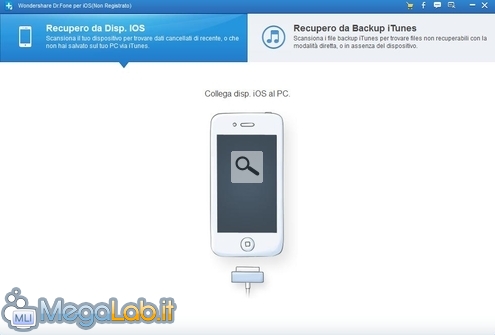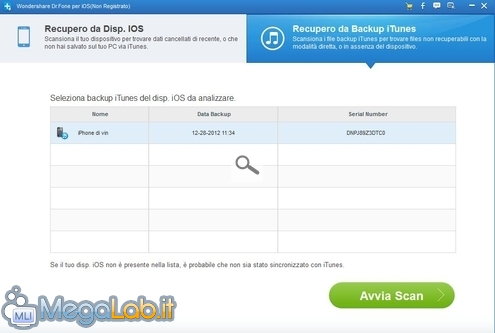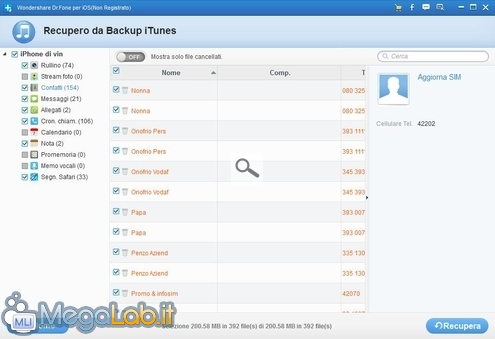Canali
Ultime news

Ultimi articoli
 Le ultime dal Forum |

Correlati TagPassa qui con il mouse e visualizza le istruzioni per utilizzare i tag!
Il pezzo che stai leggendo è stato pubblicato oltre un anno fa.
 La trattazione seguente è piuttosto datata. Sebbene questo non implichi automaticamente che quanto descritto abbia perso di validità, non è da escludere che la situazione si sia evoluta nel frattempo. Raccomandiamo quantomeno di proseguire la lettura contestualizzando il tutto nel periodo in cui è stato proposto. La trattazione seguente è piuttosto datata. Sebbene questo non implichi automaticamente che quanto descritto abbia perso di validità, non è da escludere che la situazione si sia evoluta nel frattempo. Raccomandiamo quantomeno di proseguire la lettura contestualizzando il tutto nel periodo in cui è stato proposto.
I possessori ed utilizzatori di dispositivi iOS (iPhone, iPod e iPad) sicuramente sono a conoscenza che ogni volta che si sincronizza il proprio dispositivo al computer tramite iTunes, quest'ultimo genera automaticamente un file di backup contenente tutti i dati del nostro dispositivo. Questo backup è importante perché, sempre tramite iTunes, può essere utilizzato per fare il ripristino di tutti i file sul dispositivo iOS. Se però si desidera visualizzare tale file di backup, prima dell'eventuale ripristino, e scegliere di ripristinare solo alcuni dati, come possiamo fare? iTunes non permette di fare tale operazione di "recupero selettivo". Se il nostro dispositivo iOS si guasta o viene smarrito, com'è possibile recuperare i dati dal file di backup? Anche in questo caso iTunes non ci aiuta. A queste e tante altre domande, la risposta ci viene fornita dal software Wondersoft Dr.Fone per iOS, un'utility (disponibile per Windows e Mac) progettata per recuperare dati cancellati dal dispositivo iOS ma che funziona perfettamente anche come iPhone/iPad/iPod Backup Extractor. Grazie ad esso infatti è possibile trovare facilmente tutti i file di backup presenti nel computer per poi visualizzarne il contenuto nel dettaglio. Il tutto senza far uso di iTunes. Con Dr.Fone per iOS diventa molto facile accedere ai propri dati (SMS, note, foto, contatti, registro chiamate ecc..) contenuti nei backup e poi scegliere quali e quanti file recuperare salvandoli sul computer ai fini di backup o per un loro ripristino su iPhone/iPad/iPod. Ecco di seguito i semplici passi da seguire per effettuare l'estrazione e recupero dati dal backup da iDevice. Passo 1. Scarica e installa Dr.Fone per iOS Dopo l'installazione, apparirà la schermata iniziale del programma Passo 2. Seleziona modalità di recupero In alto clicca sulla sezione Recupero da backup iTunes e il programma immediatamente mostrerà tutti i file di backup iPhone/iPad/iPod trovati sul tuo computer. Passo 3. Analizza file di backup Scegli il file di backup da analizzare e dal quale vuoi estrarre/recuperare i dati che desideri. Clicca quindi sul pulsante Avvia Scan per avviare la scansione. Alla fine della scansione, Dr.Fone mostrerà una schermata con tutti i file estratti dal backup e suddivisi in diverse cartelle: rullino (foto e video), contatti, messaggi (SMS), allegati, cronologia chiamate, calendario, note, promemoria, memo vocali, segnalibri safari. Segnala ad un amico |
- Unisciti a noi
- | Condizioni d'uso
- | Informativa privacy
- | La Redazione
- | Info
- | Pressroom
- | Contattaci
© Copyright 2026 BlazeMedia srl - P. IVA 14742231005
- Gen. pagina: 0.31 sec.
- | Utenti conn.: 151
- | Revisione 2.0.1
- | Numero query: 45
- | Tempo totale query: 0.07